最近有网友说不知道怎么安装Sisulizer,不知道在哪里可以下载到最新版本,今天极速小编为你做一个简单的安装教程,希望对您们有帮助。
首先我们要下载Sisulizer(下载地址:http://www.jisuxz.com/down/30462.html),下载完成后我们找到安装文件“Sisulizer Enterprise Edition-4_0_370.exe”,我是下载到桌面的,你可以根据自己需要选择下载目录。
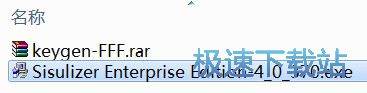
我们双击图标“Sisulizer Enterprise Edition-4_0_370.exe”,出现安装界面;
欢迎来到 Sisulizer 安装程序,这个程序将在你的电脑上安装 Sisulizer。
我们强烈地建议你在运行这个安装程序之前退出所有的 Windows 程序。
点击“取消”退出安装,然后关闭你正在运行的任何程序。
选择安装语言
英语 - English
中文,繁体 - 中文(繁體)
中文,简体 - 中文(简体)
捷克语 - ?e?tina
德语 - Deutsch
西班牙语 - espa?ol
芬兰语 - suomi
法语 - fran?ais
匈牙利语 - magyar
意大利语 - italiano
日语 - 日本語
挪威语 - norsk (bokm?l)
波兰语 - polski
俄语 - русский
斯洛伐克语 - sloven?ina
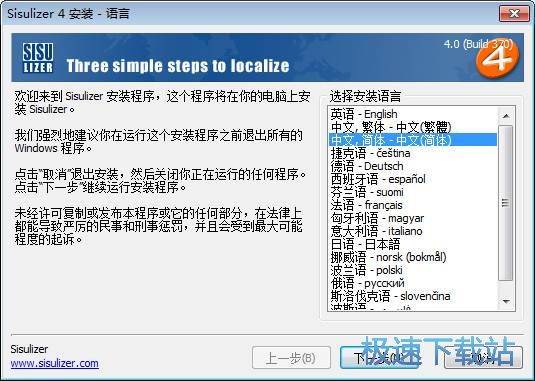
点击“下一步”继续运行安装程序。
安装程序可以检查在 Sisulizer 的下载页面上是否有可用的更新的安装程序,请按下面的按钮来检查更新。
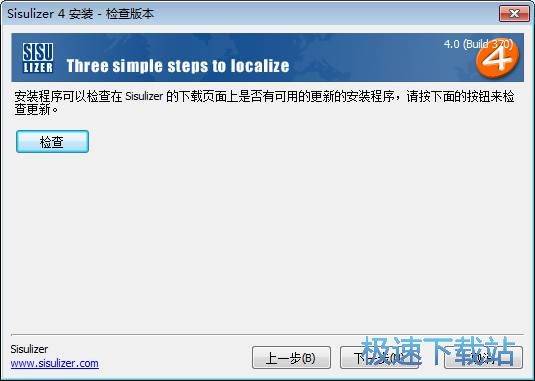
点击“下一步”
你接受上述许可协议的所有条款吗?如果你选择否,安装程序就会关闭。要安装 Sisulizer,你就必须接受本协议。
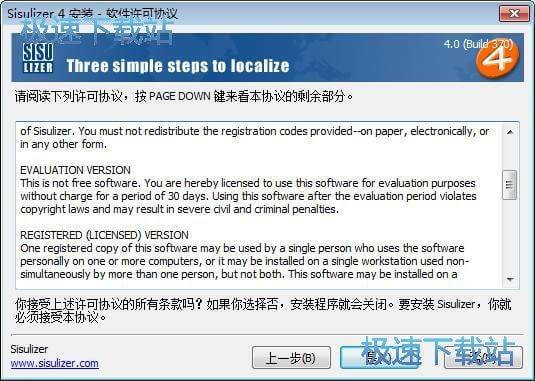
点击“下一步”
选择安装免费翻译版,此免费版是用于翻译的。它允许对 Sisulizer 工程进行翻译,但不能初始化新的工程或添加新的语言。
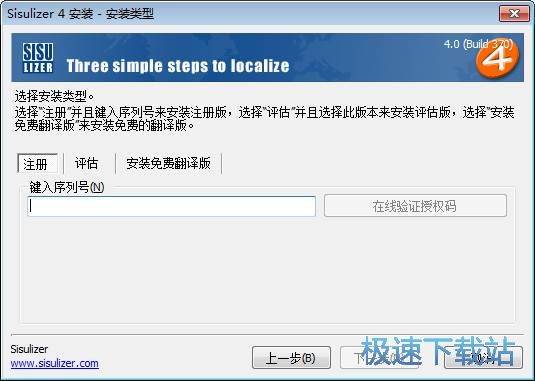
点击“下一步”
选取你要安装的拼写检查器词典。
波兰语
丹麦语
德语
俄语
法语
荷兰语
捷克语
克罗地亚语
瑞典语
斯洛文尼亚语
西班牙语
意大利语
英语 (美国)
英语 (英国)
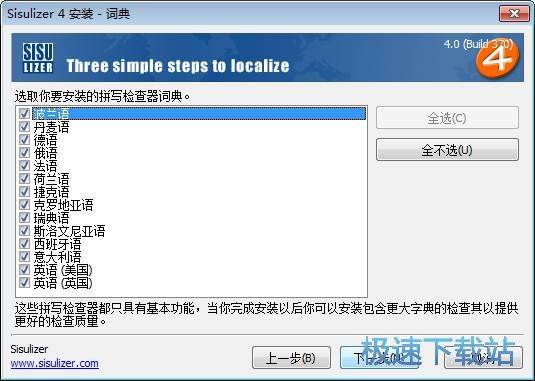
点击“下一步”
选取你要安装的 Sisulizer 应用程序的用户界面语言。如果你选择了多于一种的语言,那么你就可以改变用户界面的语言了。
波兰语
波斯语
德语
俄语
法语
芬兰语
捷克语
挪威语
日语
斯洛伐克语
西班牙语
匈牙利语
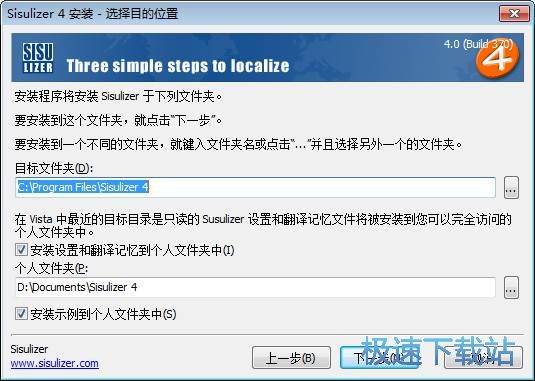
点击“下一步”
安装程序将安装 Sisulizer 于下列文件夹。
要安装到这个文件夹,就点击“下一步”。
要安装到一个不同的文件夹,就键入文件夹名或点击“...”并且选择另外一个的文件夹。
目录文件夹:C:\Program Files\Sisulizer 4
在 Vista 中最近的目标目录是只读的 Susulizer 设置和翻译记忆文件将被安装到您可以完全访问的个人文件夹中。
安装设置和翻译记忆到个人文件夹中
个人文件夹:D:\Documents\Sisulizer 4
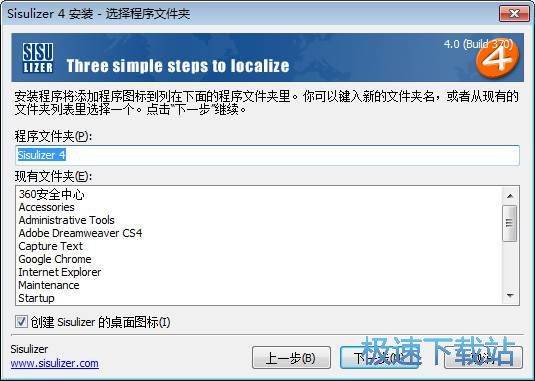
点击“下一步”
安装程序将添加程序图标到列在下面的程序文件夹里。你可以键入新的文件夹名,或者从现有的文件夹列表里选择一个。点击“下一步”继续。
点击“下一步”开始安装。
整个安装过程有点复杂,请认真阅读本文,希望对你有帮助,感谢你对极速下载站的支持!